美图秀秀怎样将一张图片嵌入到另一张图片上
时间:2024-10-21 02:25:59 来源:互联网 阅读:
美图秀秀怎样将一张图片嵌入到另一张图片上?下面给大家介绍具体的操作方法,希望能帮到大家。

1、用【美图秀秀】打开一张图片,点击菜单栏中的【贴纸饰品】。
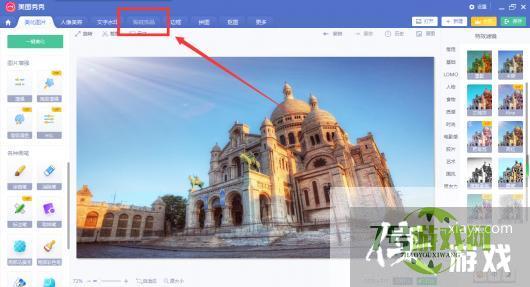
2、点击左侧工具栏中的【用户自定义】。
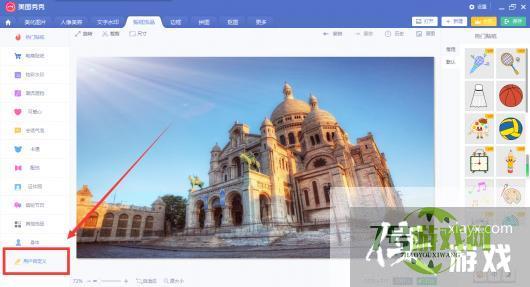
3、点击【导入自定义素材】,导入另一张图片。
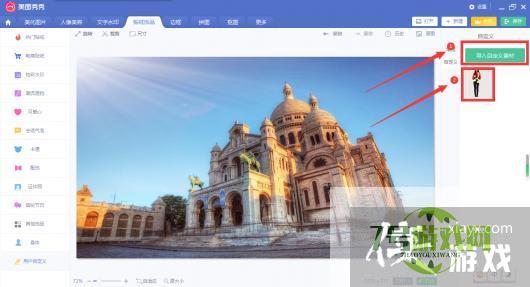
4、点击导入的图片,设置好位置及大小。
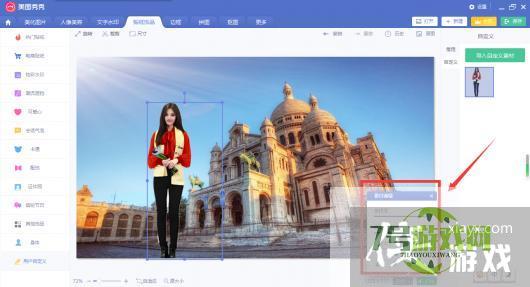
5、然后在右键菜单中点击【正片叠底(融合)】。
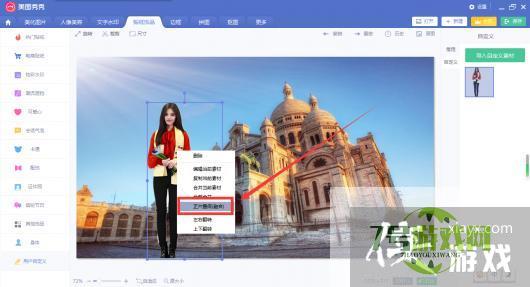
6、这样就成功将一张图片嵌入到另一张图片上了。
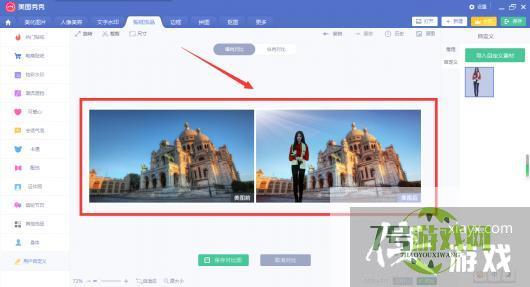
最新更新
更多软件教程
更多-

- 美图秀秀怎样将一张图片嵌入到另一张图片上
-
互联网
10-21
-
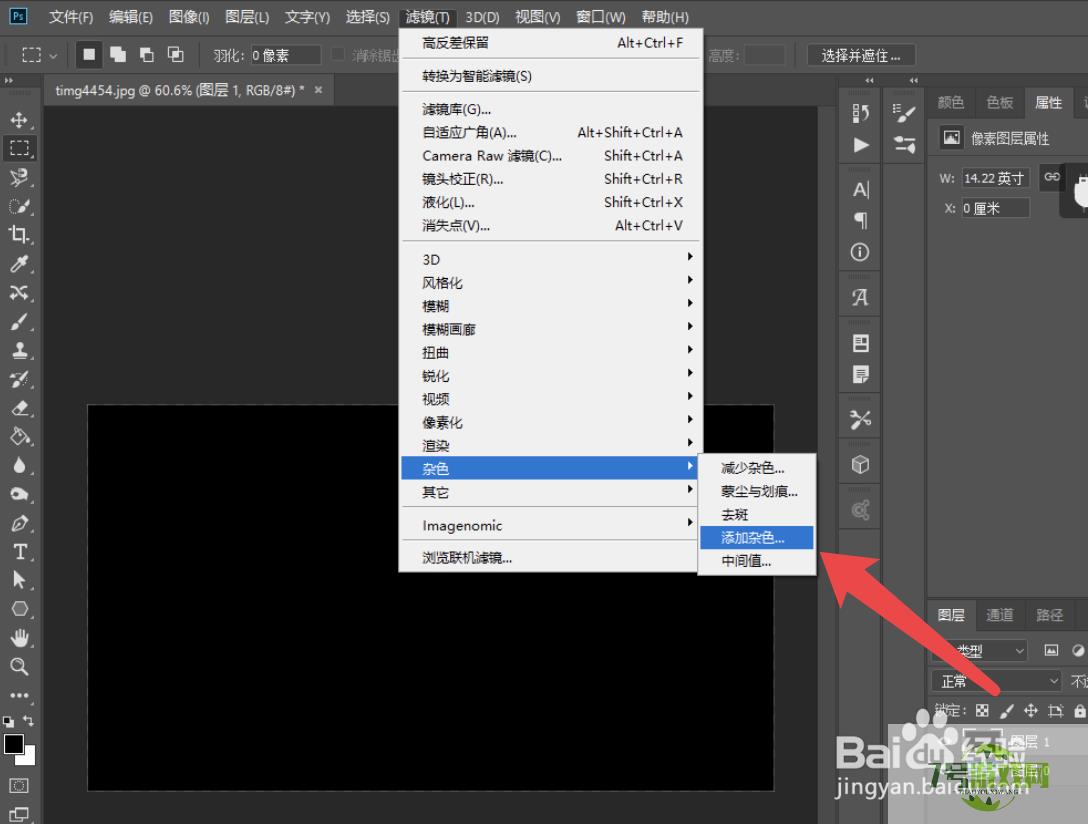
- ps如何制作雪花效果
-
互联网
10-21
-
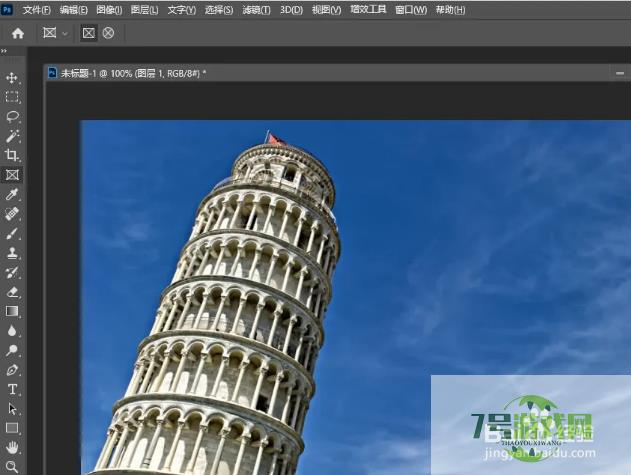
- PS自由旋转图形后四周白色区域怎么智能识别填充
-
互联网
10-21
-

- 3dsMax怎样设置基础权重的材质
-
互联网
10-21
-
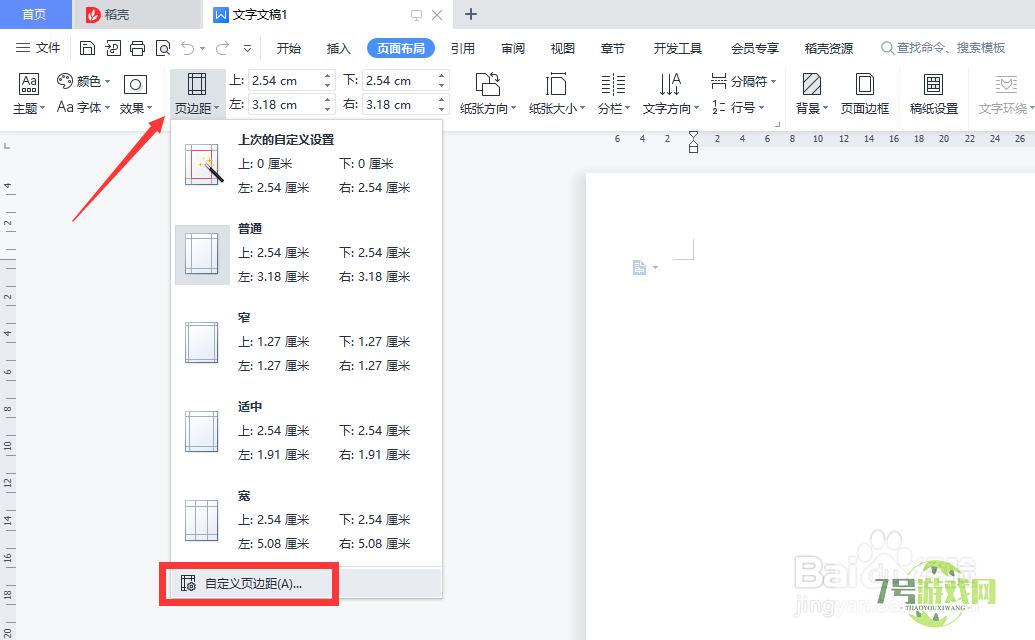
- 怎么用图片将WPS文档整个页面布满
-
互联网
10-21
-
如有侵犯您的权益,请发邮件给3239592717@qq.com











